안녕하세요.
오늘은 영상 편집 어플에 대해 소개해드리기 위해 찾아왔습니다.
요즘은 1인 미디어 시대로 많은 분들이 영상 편집에 관심이 있으시죠.
저도 영상 편집에 요즘 관심이 생기면서 키네마스터라는 어플을 알게 되었습니다.
간단한 소개 지금부터 시작합니다!

우선 별점은 4.4로 높은 편입니다.
그리고 1억 이상의 다운로드 횟수를 기록하였습니다.
모바일로는 키네마스터를 따라갈 편집 어플이 아직까지 없나 봅니다.
에디터 추천까지 받았네요!
유료버전이 존재한다.
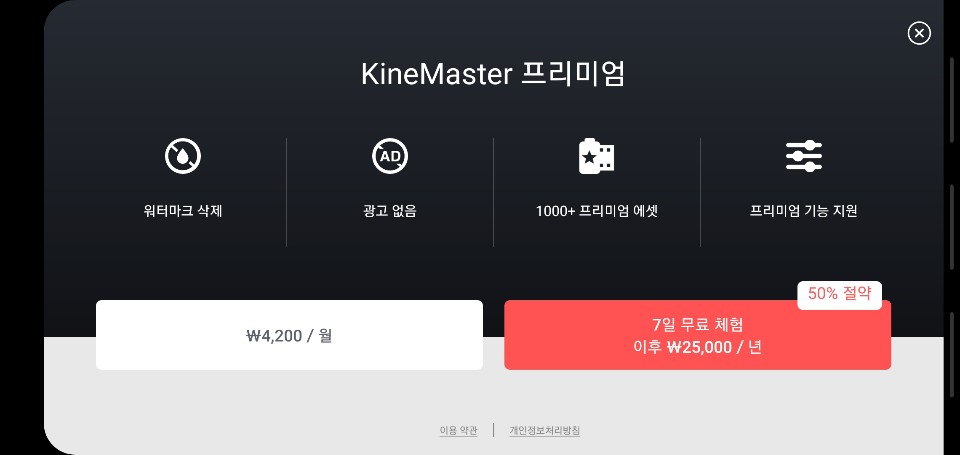
유료 버전이 있습니다.
무료 버전을 사용해보시면 아시겠지만 워터마크가 있으며 광고가 있고, 일부 프리미엄 기능을 사용할 수 없도록 되어있어서 불편한 점이 많이 있습니다.
그러나 유료 버전의 경우 이 모든 것들이 해결되기 때문에 관심이 있으신 분들은 무료 버전을 먼저 사용해보고 유료 버전으로 넘어가시는 것도 괜찮을 것 같습니다.
첫 화면

첫 화면에서는 왼쪽이 에셋스토어라는 곳인데 여러 가지 다양한 기능들을 더 추가해서 활용할 수 있습니다.
그리고 오른쪽은 키네마스터의 유튜브 채널입니다. 궁금하신 분들은 한 번씩 구경해보세요!
중간에 있는 것이 우리가 알아보려고 하는 영상 편집 기능입니다.
원하는 영상으로 설정

우선 편집할 영상을 가져와서 클릭을 하게 되면 다양한 효과가 존재하는 것을 확인할 수 있습니다.
클립 그래픽의 경우 애니메이션 같은 효과를 확인할 수 있었습니다.
그리고 속도, 리버스, 회전, 미러링 등의 다양한 효과가 있으며 경우에 맞게 활용할 수 있는 기능이 많았습니다.
장면 전환 효과

영상에서 다음 영상 또는 다음 장면으로 이동을 하게 될 때 갑자기 변하는 모습이 어색하다면 장면 전환 효과 기능을 사용하시는 것도 좋습니다.
두 가지 이상의 영상 또는 사진이 있다면 그 중간에 + 모양의 버튼이 있습니다.
해당 버튼을 누르게 되면 장면 전환 메뉴가 나타나면서 본인이 원하시는 효과를 선택하실 수 있습니다.
더 많은 기능을 원한다면?

아까 보셨던 상점 모양의 아이콘을 누르신다면 더 많은 효과 및 기능을 사용하실 수 있습니다.
해당 기능은 에셋스토어라는 것으로 다양한 효과와 폰트 그리고 이미지 등을 추가할 수 있으며 하나씩 확인해보시면 프리미엄이라고 적혀있는 것을 가끔 확인해볼 수 있습니다.
그 기능의 경우 유료버전의 이용자들이 활용할 수 있는 기능으로 무료 버전 이용자들은 활용을 할 수 없습니다.
더 섬세한 작업을 하려면?

원하는 영상 부분을 선택하고 손가락을 오므렸다가 조금 더 넓히시면 해당 구간이 넓어지는 것을 확인할 수 있습니다.
흐름에서 시간이 더 길어진다거나 그러지는 않습니다.
해당 기능은 원하시는 구간을 조금 더 정확하게 선택할 수 있으며, 그에 맞춰 더 자세하고 섬세한 작업이 가능해집니다.
오늘은 여러분들에게 영상 편집 어플 키네마스터를 소개해드렸습니다.
사실 무료 버전이라도 제가 소개해드린 기능보다 더 많은 부분을 활용할 수 있습니다.
그래도 유료버전의 이용자만큼은 아니지만 활용도는 굉장히 높다는 점을 좋게 평가하고 싶네요.




댓글